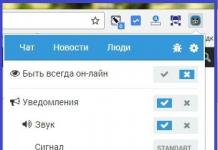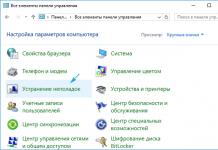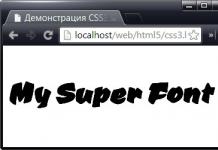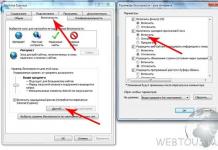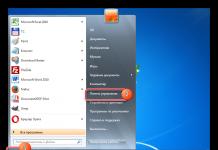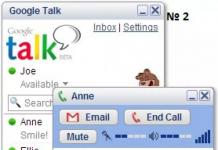Какой пароль можно назвать самым надёжным и при этом постоянно доступным для владельца техники? Отпечаток пальца. В новой разработке Touch ID в качестве средства идентификации используется датчик отпечатка пальца. Такой способ позволяет быстро или другого устройства Apple и быть при этом уверенным в безопасности хранящихся данных.
Разумеется, сразу возникает вопрос: Тач Айди - что это? Непосредственно устройство, технология или, вообще - модель телефона? Apple Touch ID - это технология, которая включает в себя использование датчика, распознающего сугубо индивидуальный рисунок отпечатка пальца пользователя. Процесс разблокировки прост: достаточно положить палец на кнопку «Домой». Установленный датчик считывает полученные данные под абсолютно любым углом и при любом способе расположении iPad.

Кнопку разблокировки iPad mini 3 изготавливают из сапфирового стекла, которое заключается в кольцо из нержавеющей стали. Каждая из частей : кольцо обнаруживает касание, а стеклянная часть передаёт данные об отпечатке на сенсор. Считывающая программа проводит сравнительный анализ и сигнализирует о соответствии. Примечательно то, что Touch ID датчик производит всю операцию в течение долей секунды.
Преимущества технологии:
- Скорость реагирования и минимальное количество необходимых операций.
- Сохранность конфиденциальной информации (благодаря специфической архитектуре процессора А7 ).
- Информационная безопасность пользователя (пароль и отпечаток пальца, использующийся , не может копироваться или передаваться каким-либо способом, а также недоступен для ОС и приложений).
- Авторизация в приложениях (технология Touch ID уже интегрирована с целью упрощения процесса подтверждения действий или подписи).
- С помощью отпечатка можно подтвердить совершение покупки и iTunes - использование технологии Touch ID отменит необходимость ввода данных платежа и паролей.
Как включить и настроить Touch ID?
К сожалению, пока что нет возможности поставить одну-единственную отметку , чтобы реализовать функции технологии. Тогда возникает закономерный вопрос: как включить Touch ID?

Первоначальная настройка
В первую очередь следует разобраться с первичной настройкой. Она :
- Перед началом процесса тщательно протереть кнопку и пальцы.
- Ввести придуманный четырёхзначный пароль, который программа будет использовать, не распознавая отпечатка (запрос возможен также после перезагрузки, двух суток после последней разблокировки устройства или для доступа в функции).
- Держа устройство так, как при обычном нажатии «Домой», приложить палец к кнопке (достаточно лёгкого касания) и держать до лёгкой вибрации или до сигнала системы, сообщающего о возможности убрать палец.
- После окончания первичного распознавания система просит сменить положение подушечки - это нужно для завершения сканирования. Теперь приложить нужно края подушечки пальца.
Если устройство активировано, то первичную настройку можно произвести через основное меню: зайдя в «Настройки», выбрать «Touch ID и пароль», после этого - «Отпечатки пальцев». Система сама предложит пройти описанный процесс регистрации и об отпечатках.
Способы активации
Если настроить Touch ID не получается, можно использовать датчик для покупок и ввода пароля . Для разблокировки Айфона с помощью технологии достаточно вывести его из режима сна нажатием кнопок «Включение» или «Домой», а после этого поднести палец к «Домой». Чтобы использовать датчик как идентификатор учётной записи, нужно зайти в раздел настроек, после чего выбрать «Touch ID и пароль» и активировать «iTunes Store, App Store». При скачивании контента система сообщит, что нужен отпечаток пальца на iPad или другом устройстве.

Авторизация с использованием сканера активируется отдельно, в настройках . Далее рассмотрены соответствующие действия для активации Touch ID на iPhone 5s, iPhone 6 Plus с iOS 8 и iPhone 6 в обновлённом бесплатном приложении 1Password:
- Открыть «Настройки» (вкладка, расположенная на нижней панели программы).
- Выбрать раздел «Безопасность».
- Пролистать до вкладки с названием технологии.
- Переключить тумблер в положение «Включено».
Теперь вход в программу доступен после секундного нажатия подушечки пальца к датчику!
Нерабочая функция: брак или неправильная эксплуатация?
Бесспорно, но как поступить, если Touch ID перестал работать или он не работает изначально? Причин этого может быть несколько:
- Бытовые причины (неполное покрытие кнопки подушечкой пальца, загрязнение датчика и даже другая ). Нужно заметить, что большая часть жалоб на то, что плохо работает Touch ID, попадает именно под эту и следующую категорию.
- Просто «глюк» распознающей программы. В этом случае лучше зарегистрировать отпечаток другого пальца.
- Существует, к сожалению, и такой вариант, как брак. Индикатор такой ситуации - отсутствие эффекта от перезагрузки устройства и ошибка сканирования. Причём неважно, был ли брак допущен на стадии производства или жуликом-продавцом, собравшим один Айфон из двух без учёта привязки сенсора Touch ID к «своему» процессору, телефон всё равно придётся отнести в сервисный центр.
С настройкой действия функции в каждом приложении с лихвой покрываются удобством, скоростью работы и оптимизации процессов покупки. Хотя не исключена и вероятность брака, способного принести неприятности.
Привет! Посвящается предстоящим новогодним праздникам, да и в любое другое время, я думаю, информация будет достаточно актуальной. Дело в том, что сейчас на рынке существует просто масса предложений о продаже iPhone с неработающим датчиком отпечатка пальца Apple ID. И самое приятное во всем этом — цена, ведь за такую незначительную неисправность (а нефункционирующий сканер — это поломка) предлагается достаточно большая скидка на сам iPhone. Почему бы не взять? Давайте разбираться, почему брать не нужно.
Что обычно продается:
- iPhone (любой модели) с неработающим сканером отпечатка пальца.
- Цена на него меньше (иногда существенно), чем на аналогичный товар только с функционирующим датчиком.
- Продавец уверяет что это новый и абсолютно нормальный iPhone — просто он восстановленный (REF).
И вот из-за третьего пункта начинается путаница, ведь многие слышали, что Apple выпускает на рынок восстановленные аппараты. И это так, только к iPhone со сломанным сенсором пальцев они не имеют никакого отношения.
iPhone без Touch ID — официально восстановленный аппарат или нет?
Нет, нет и еще раз нет. Официально восстановленные iPhone, так называемые «как новые» — это полностью работоспособные устройства. У них работает все — начиная от аккумулятора и заканчивая пресловутым сенсором отпечатка пальца. Выпускаются они на заводе Apple, протестированы, обладают годовой гарантией (а в некоторых случаях она составляет два года) и поставляются по официальным каналам продаж к дилерам для реализации. В общем, у них все «ОК». Я уже писал про такие устройства — почитайте, в комментариях много интересного непосредственно по теме этой статьи.
Важно! На новом оригинальном, настоящем, заводском (называйте как хотите) iPhone — всегда будет работать дактилоскопический сенсор. Всегда. Если при продаже указывается что устройство новое и с завода, но при это у него не работает сканер — вам врут.
А вот iPhone без Touch ID (тоже якобы официально восстановленные) — это совсем другая история. Где, а самое главное из чего их собирают? Узнать конкретно и доподлинно очень тяжело, но в общих чертах сейчас расскажу.
iPhone с неработающим сканером — что это и откуда берется?
Итак, мы с Вами выяснили, что подобные устройства не выпускаются компанией Apple, так откуда же они берутся? Все очень просто, это обычные б\у гаджеты, только собранные из нескольких аппаратов. Так сказать «восстановленные» различными умельцами. Немного подробней, на примере:
У вас есть несколько iPhone с разными поломками — у одного не работает дисплей, второй вообще залит водой, у третьего все хорошо, «только» системная плата сломалась. Берете все три, объединяете, запчасти которых не хватает покупаете у китайцев — вот вам и «восстановленный» iPhone.
Понятное дело, что возможны варианты, но в общих чертах это выглядит именно так.
А почему у этих iPhone не работает сканер отпечатка пальцев, что китайцам тяжело починить что-ли? Да, тяжело, и связано это вот с чем:
Материнская плата и кнопка Home (где расположен датчик) для одного конкретного iPhone (официального, выходящего с завода) — это единое целое. Если подставить кнопку с другого телефона, то сенсор перестает работать. Сделано это для того, чтобы никто не мог взломать ваш iPhone просто подключив к нему другую кнопку. Безопасность и защита превыше всего!

«Сломать» эту связку могут только на заводе Apple, что они и делают при производстве официально восстановленных iPhone — где, повторюсь, работает абсолютно все.
Плюсы и минусы iPhone со сломанным Touch ID — можно ли его покупать?
Если вы еще не определились, покупать или нет подобное устройство, то вот вам список положительных и отрицательных сторон такого мероприятия. Начнем с минусов. Итак, если сканер не работает, то это значит:
- Что iPhone точно разбирался — неизвестно кем и как.
- Собран он тоже непонятно из чего — запчасти могут быть как оригинальными, так и «китайскими».
- Учитывая два предыдущих пункта, даже если сейчас в нем все работает (кроме датчика), то все равно это «бомба» замедленного действия — когда угодно может дать сбой и перестать работать любой компонент подобного iPhone.
- Невозможность использовать сервисы Apple завязанные на отпечатке пальца (тот же Apple Pay). Да и в целом, безопасность ваших личных данных под большой угрозой.
А есть ли плюсы? Да, их целых два:
- Цена — стоимость iPhone с дефектным сканером всегда меньше (а иначе кто их купит-то?).
- Вам может повезти и попадется удачное устройство (скорей нет, чем да).
Надеюсь, теперь у каждого должно сложиться правильное мнение о целесообразности покупки iPhone с неработающим датчиком Touch ID. Если не сложилось, то подскажу: покупка такого аппарата — это очень большая лотерея с минимальным шансом выиграть, но с огромной возможностью просто выкинуть деньги.
Обновлено! Как я и писал, покупка iPhone без Touch ID — это большая лотерея. На мой взгляд, нет никакого смысла играть в нее. Тем более, что и при покупке нормального iPhone можно сэкономить. Как? Инструкция:
- Регистрируемся на сайте.
- Среди известных вам магазинов находим тот, где цена на iPhone подешевле, а возврат денежных средств за покупку — побольше.
- Победа.
Вот и все — наслаждаемся телефоном и сэкономленными деньгами.
Во всех актуальных моделях айфона можно найти такую функцию как Touch ID. Многие не пользуются ей и даже не знают, что это вообще такое.
Поэтому, сегодня я расскажу, почему нужно пользоваться Тач Айди на своем iPhone и что это вообще дает. Статья будет весьма короткая, но интересная.
Функция Touch ID на айфоне
Начать историю этой функции хочется с того, что она появилась в далеком 2013 году вместе с легендарным iPhone 5S. Тогда буковка S означала «Security», что было реализовано при помощи тач айди.
Сколько мемов тогда ходило, что теперь айфоны будут воровать вместе с пальцами. Тем не менее, много лет спустя, все обожают его.
Touch ID — это сканер отпечатка пальцев в устройствах от Apple, который встроен прямо в кнопку Home. При помощи него, чаще всего можно разблокировать смартфон или совершать покупки.
В первых моделях, технология была сыровата и весьма часто ломалась. А большой минус в том, что поменять его не так и легко, ведь кнопка привязана к процессору устройства.
Из глобальных плюсов использования, можно назвать такие плюсы:
- безопасность ваших данных, после потери устройства;
- быстрая разблокировка устройства;
- удобно совершать покупки в любом магазине.
На сегодня мы имеем эту технологию в версии 2.0 и многие даже не представляют свою жизнь без него. Ведь так удобно и быстро можно разблокировать свой гаджет.
Как настроить Touch ID на айфоне 5S, 6, 6S, 6 PLUS, 6S PLUS, SE, 7, 7 PLUS?
Многие думают, что настройка функции Тач Айди на iPhone или iPad супер сложная. Но бояться этого не стоит и сейчас рассмотрим в целом весь процесс.
Начну с того, что даже если у вас имеется старенький айфон 5S, то на нем тоже есть смысл делать данную процедуру. Поэтому, давайте приступать:
- заходим в Настройки — Touch ID и код пароль ;
- видим Добавить отпечаток и подносим нужный палец к кнопке Home;
- когда завершилось сканирование, потом делаем ту же процедуру, только с краями.

Теперь отпечаток добавлен и можете добавлять столько пальцев, сколько понадобится. Чаще всего, штуки три вполне достаточно. Ведь можно порезаться и прочее, но не забываем, что есть пароль.
В том же меню этой функции, можно выбрать, для чего именно вы хотите использовать этот функционал. Вариантов на самом деле всего два:
- Разблокировка iPhone;
- iTunes Store и App Store.
Тут уже чисто ваши предпочтения. Если первый пункт должен стоять по умолчанию, то второй реально по потребности. Второй пункт может пригодится для платных игр, чтобы не вводить пароль.
Выводы
Как видите, функция Touch ID не такая и страшная. Теперь вы знаете, для чего она предназначена в вашем устройстве и что это такое.
Насчет настройки тоже все просто. Обычно Apple старается максимально упростить процесс, поэтому всегда можно найти кучу подсказок, что именно нужно делать и в каком порядке.
Компания Apple предоставляет пользователям своей техники большое количество функций, призванных обеспечить полную безопасность и защитить устройство от проникновения в него нежелательных лиц. Одно из таких дополнений - Touch ID.
Что такое Touch ID
Touch ID - пароль, который можно установить на разблокировку устройства или на доступ к некоторым приложения. В отличие от ранее существующих паролей, который представляли собой комбинацию цифр или ключевой знак, Touch ID проверяет отпечатки пальцев человека, пытающегося разблокировать телефон или планшет, и сравнивает их с отпечатками, сохраненными в памяти устройства. Если они совпадают, то разблокировка проходит успешно, если же Touch ID заподозрит, что устройство пытаются взломать, то оно перейдет в режим блокировки. У пользователя есть три попытки, чтобы доказать свою личность при помощи уникальных отпечатков пальцев.
Преимущество данной технологии заключается в том, что это самый надежный способ закрыть доступ к своему устройству или отдельным программам. Если же телефон или планшет украдут, то злоумышленнику будет очень непросто вывести его из состояния блокировки.
Touch ID впервые появился на iPhone 5S и присутствует на всех последующих моделях телефона. Также эта технология доступна IPad Air 2 и IPad mini 3.
Как включить, отключить и настроить Touch ID на айфоне
Перед тем как активировать работу Touch ID рекомендуется перезагрузить устройство, закрыть все приложения и помыть руки, так как при первом включении необходимо будет добавить отпечатки пальцев, и если они будут нечеткими, то в будущем могут возникнуть проблемы с разблокировкой устройства.
- Открываем приложение «Настройки».
- Переходим к разделу «Touch ID и код-пароль».
- Нажимаем кнопку «Добавить отпечаток». На экране устройства появится подробная инструкция по добавлению отпечатка. Необходимо будет несколько раз приложить палец, поднимая и опуская его в нужный момент. Возьмите устройство так, как вы обычно держите его. Не стоит прикладывать палец ровно или под определённым углом, положите его на кнопку «Домой» так, как чаще всего кладете при повседневном использовании.
- Если вам кажется, что отпечаток получился неточный, то найдите его в блоке «Отпечатки» и проведите по нему справа налево. Появится кнопка «Удалить», которую необходимо нажать, чтобы стереть отпечаток.
- Вы можете нажать на имя полученного отпечатка, чтобы задать любое другое название.
- Теперь активируем функцию «Разблокировка iPhone», если хотите, чтобы устройство разблокировалось только после прикосновения пальцем.
- Активируйте функцию «ITunes Store, App Store», если хотите, чтобы при входе в магазин запрашивался отпечаток пальца.
- Если вы хотите отключить технологию Touch ID на своем устройстве, то деактивируйте две вышеперечисленные функции.
Что делать, если функция перестала работать или сбоит
Некоторые пользователи сталкиваются с проблемами сразу после включения функции Touch ID, а некоторые через несколько дней или месяцев. Проблема может заключаться в следующем: Touch ID не работает, перестал работать, срабатывает не с первого раза, работает некорректно. Чтобы избавиться от всех вышеперечисленных проблем, необходимо выполнить следующие действия:
- Перезагрузите устройство, зажав одновременно кнопки «Блокировка» и «Домой» на 8–10 секунд.
- Откройте приложение «Настройки».
- Перейдите к разделу «Touch ID и код-пароль».
- Удалите все имеющиеся отпечатки. Для этого сначала нажмите на имя или номер отпечатка.
- В открывшейся вкладке нажмите кнопку «Удалить отпечаток». Повторите эту операцию со всеми отпечатками.
- Нажмите кнопку «Добавить отпечаток». Выполняйте все инструкции, появляющиеся на экране устройства: убрать и снова приложить палец, прислонить кончик или середину пальца, повернуть и другие. Повторите данный процесс с каждый пальцем.
Что делать, если сканер отпечатков пальцев плохо работает - видео
Если восстановление отпечатков пальцев не помогло устранить проблемы с Touch ID, необходимо отнести устройство сервис, чтобы получить консультацию квалифицированного специалиста и, возможно, отправить устройство на починку, так как причина, скорее всего, в начинке телефона или планшета. Если вы взламывали прошивку своего устройства при помощи Jailbreak, то причина может быть именно в этом. Также причина может быть в версии IOS, необходимо установить на свое устройство последнюю версию прошивки, чтобы Touch ID работал корректно.